ps蛇年贺卡教程
效果图

1、首先新建一个文档,尺寸给个40CMX25CM,颜色设置成RGB,背景白色。
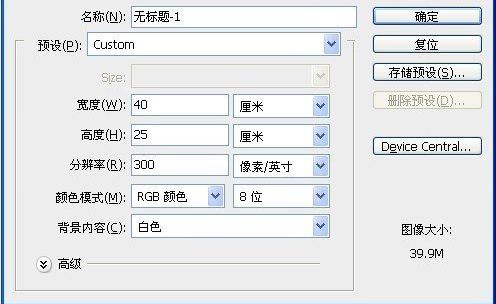
2、做一个黄到深黄的渐变。
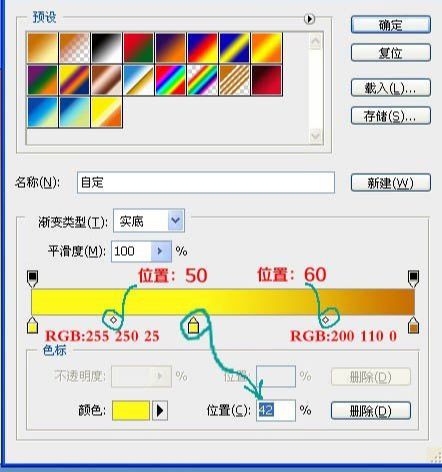
3、选择径向渐变,从画布的最低端向最上端拉,按着SHIFT键垂直拉。
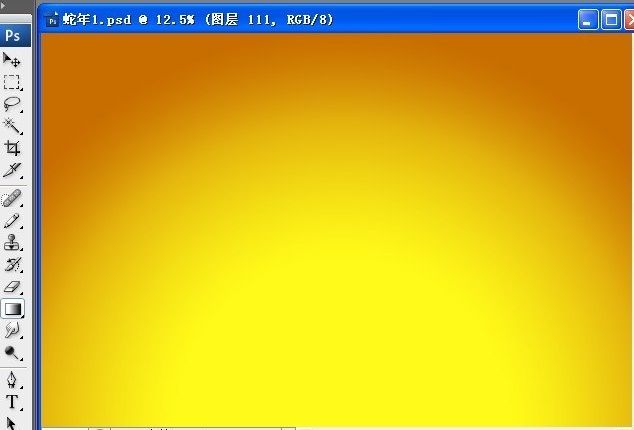
4、拉渐变,选择淡黄色:255 255 0,然后是线性渐变,继续从画布的低端拉到画布上端大概3分之二处。
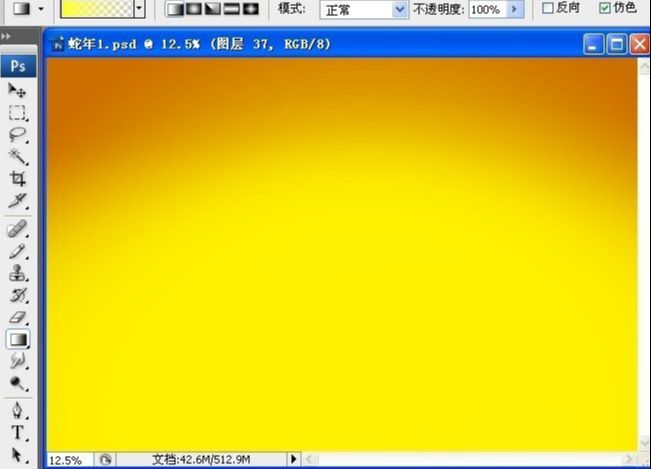
5、拉渐变,选择淡黄色255 250 150,线性渐变,继续从画布的低端拉到画布上端大概3分之1.8处。
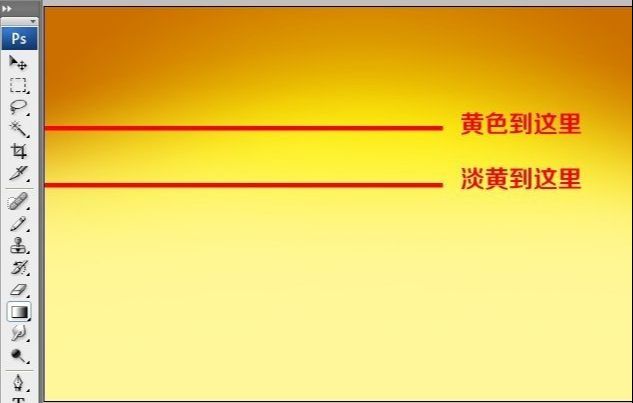
6、接下来左上角的光的制作,虚画笔点来点去的。

7、把那个星星,星光,随意组合,混合模式为:叠加。

8、背景美化一下。

9、画铜钱。
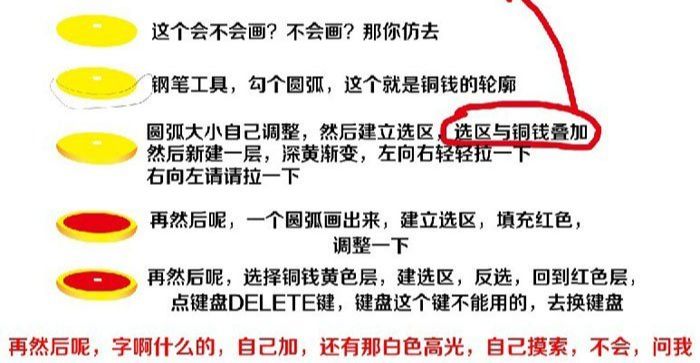
10、扇子绘制。

11、绘制扇子上的装饰宝石。

12、制作牡丹花朵。

13、蛇勾出路径,改阴影,高光,然后上色。
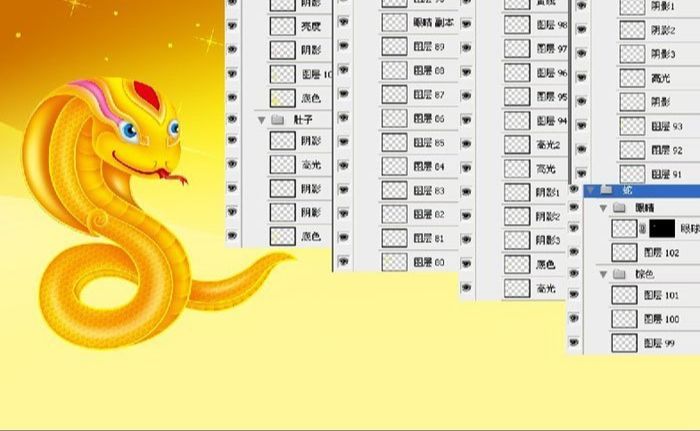

ps蛇年贺卡教程相关文章:
无相关信息扫一扫手机观看!

最新更新的教程榜单
- photoshop做立体铁铬字03-08
- ps制作字体雪花效果03-08
- ps需要win10或者更高版本得以运行03-08
- adobe03-08
- ps怎么撤销的三种方法和ps撤销快捷键以及连03-08
- ps神经滤镜放哪里03-08
- Photoshopcs6和cc有什么差别,哪个好用,新手03-08
- ps怎么给文字加纹理03-08
- ps怎么修图基本步骤03-08
- adobephotoshop是什么意思03-08











